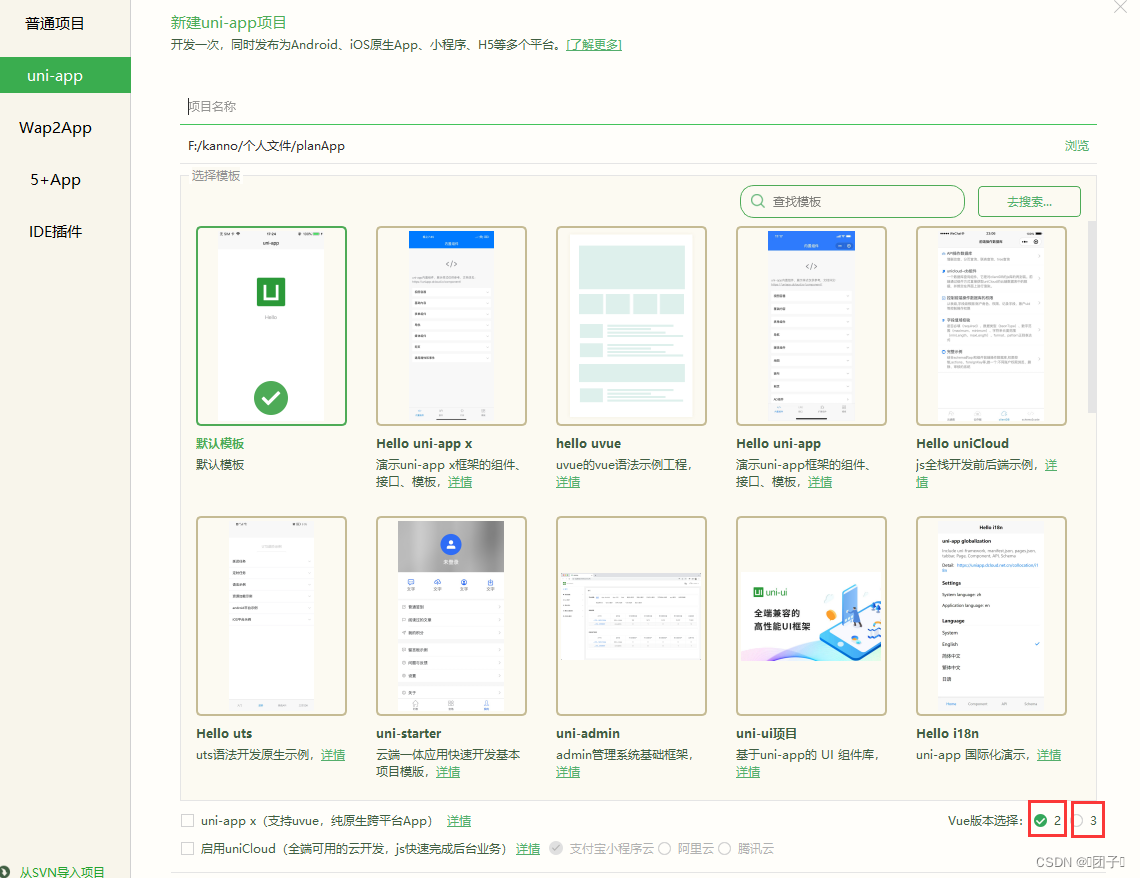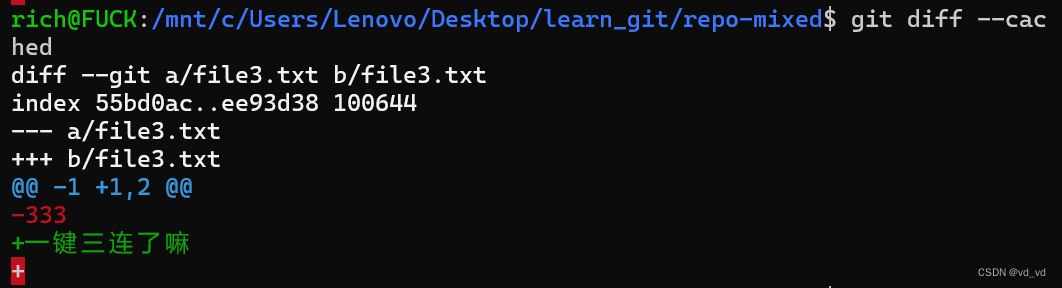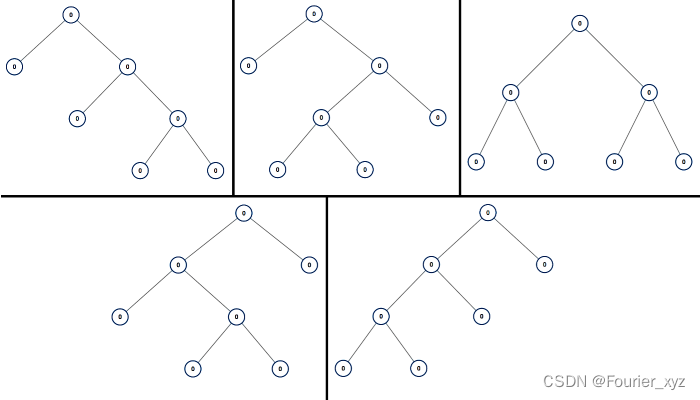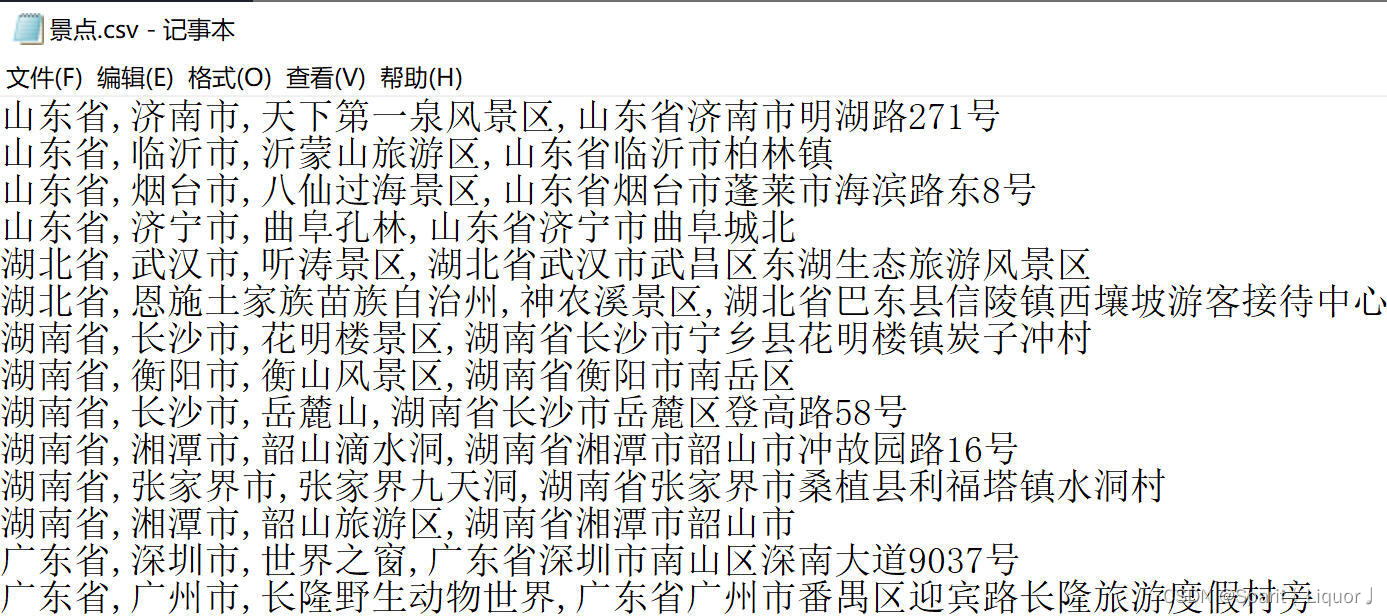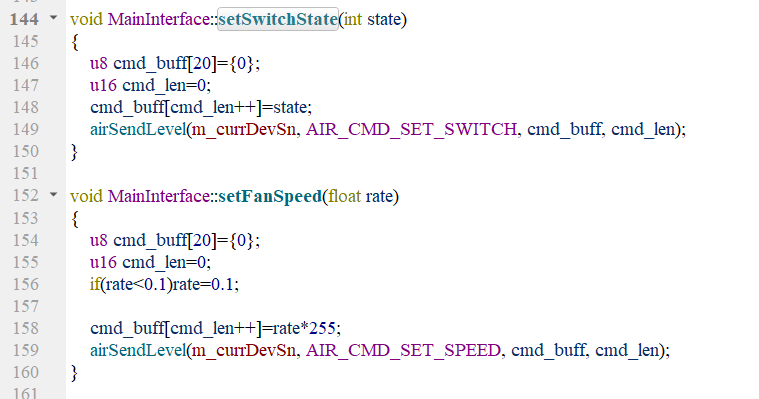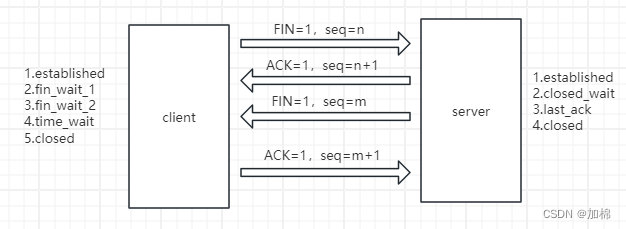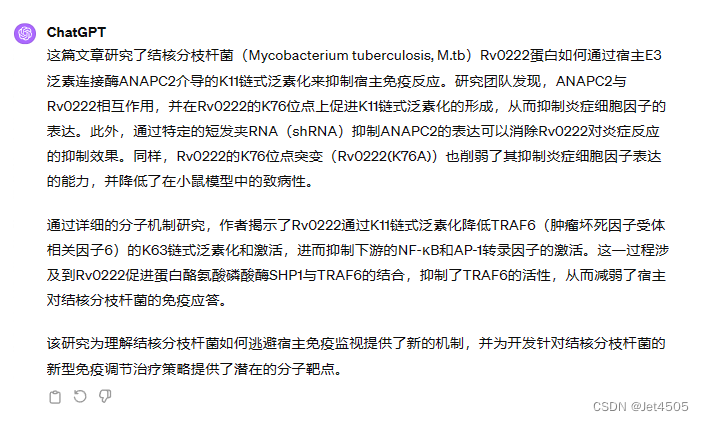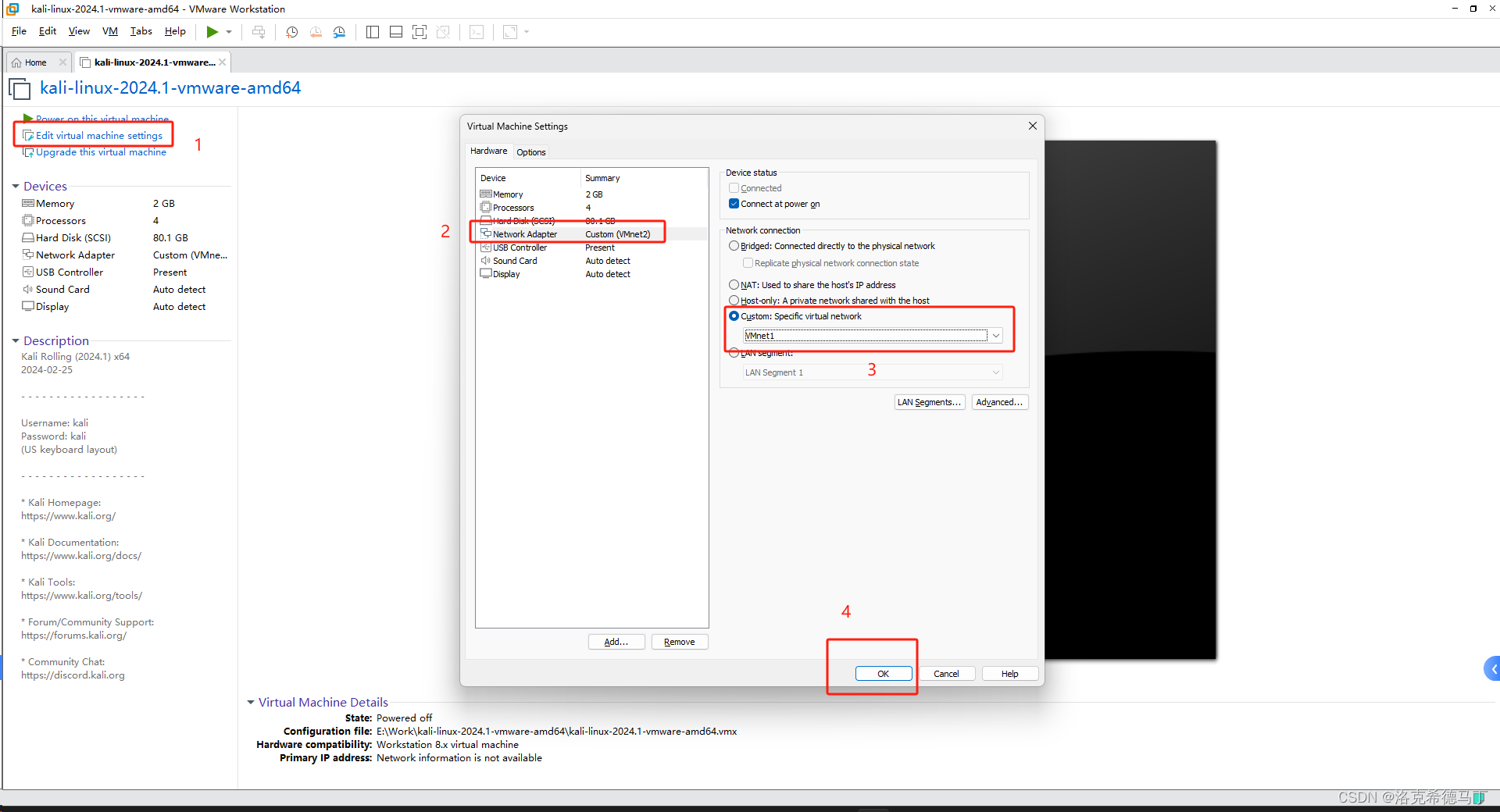01-初识动画和过渡
<!DOCTYPE html>
<html lang="en">
<head>
<meta charset="UTF-8" />
<meta name="viewport" content="width=device-width, initial-scale=1.0" />
<title>使用vue实现css过渡和动画</title>
</head>
<body>
<script src="https://unpkg.com/vue"></script>
<div id="root"></div>
<script>
const app = Vue.createApp({
template: `<div>hello world</div>`,
});
const vm = app.mount('#root')
</script>
</body>
</html>
过渡和动画的区别:
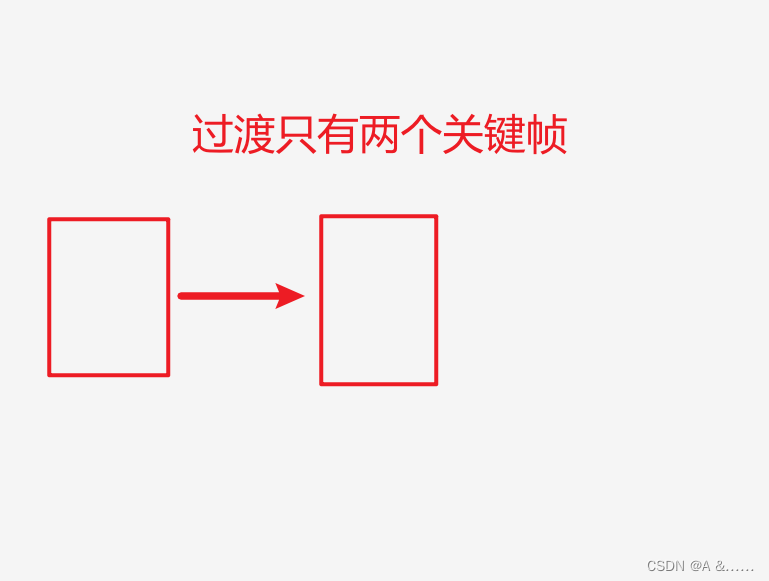
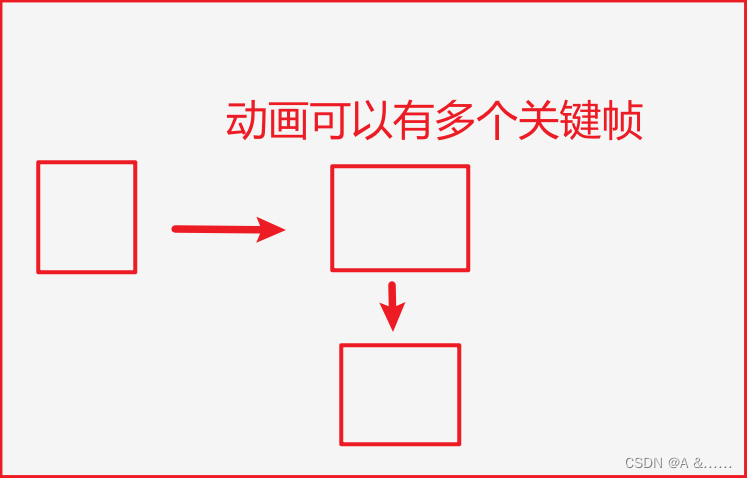
动画:
<style>
@keyframes move {
0% {
transform: translateX(100px);
}
50% {
transform: translateX(50px);
}
100% {
transform: translateX(0);
}
}
.animation {
animation: move 2s;
}
</style>
const app = Vue.createApp({
template: `<div class="animation">hello world</div>`,
});
const vm = app.mount('#root')
效果:
通过点击触发:
<script>
const app = Vue.createApp({
data() {
return {
animate: {
animation: false
}
}
},
methods: {
handleClick() {
this.animate.animation = !this.animate.animation
}
},
template: `
<div :class="animate">hello world</div>
<button @click="handleClick">按钮</button>
`,
});
const vm = app.mount('#root')
</script>
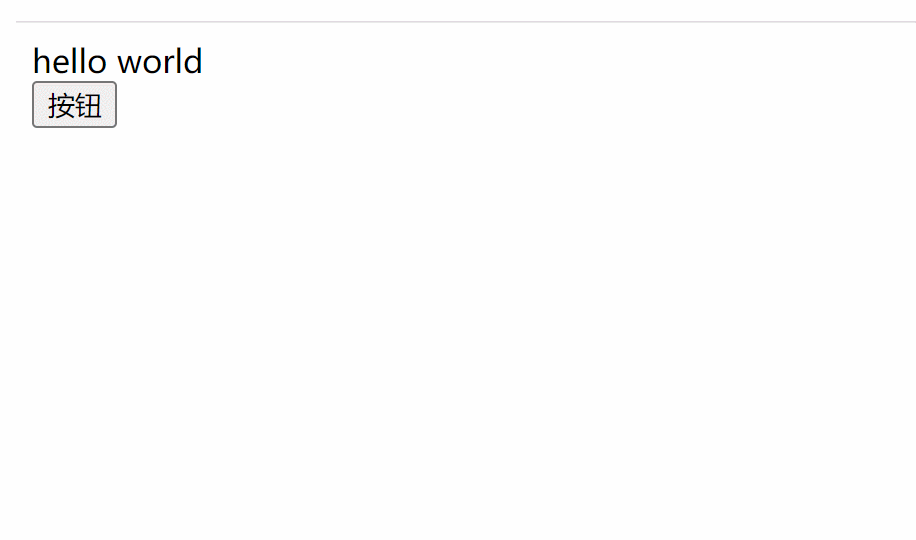
过渡
<style>
.pink {
background-color: pink;
}
.green {
background-color: green;
}
.transition {
transition: 2s ease;
}
</style>
const app = Vue.createApp({
data() {
return {
animate: {
transition: true,
green: true,
pink: false
}
}
},
methods: {
handleClick() {
this.animate.green = !this.animate.green
this.animate.pink = !this.animate.pink
}
},
template: `
<div :class="animate">hello world</div>
<button @click="handleClick">按钮</button>
`,
});
const vm = app.mount('#root')
效果:

02-单元素/组件的入场和出场动画
过渡
基本使用:
入场过渡:
<style>
/* 进入,开始 */
.v-enter-from {
opacity: 0;
}
/* 开始,结束规定动画的效果,这个必须要有,否则不生效 */
.v-enter-active {
transition: opacity 2s ease;
}
/* 出去,结束 */
.v-enter-to {
opacity: 1;
}
</style>
const app = Vue.createApp({
data() {
return {
show: false
}
},
methods: {
handleClick() {
this.show = !this.show
}
},
template: `
<transition>
<div v-if="show">hello world</div>
</transition>
<button @click="handleClick">按钮</button>
`,
});
const vm = app.mount('#root')
入场过渡效果:
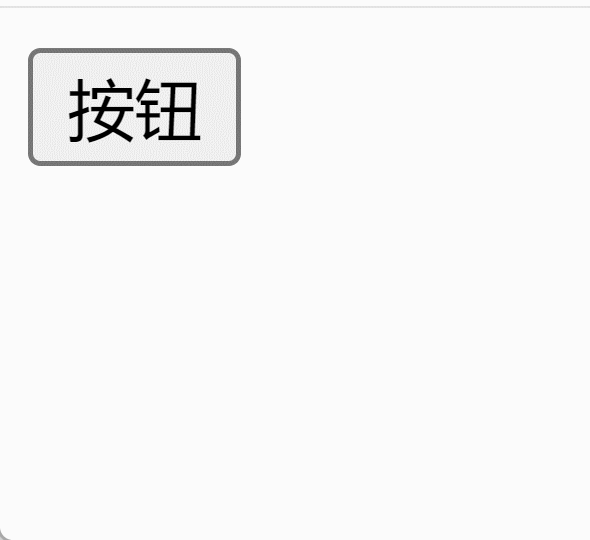
出场过渡:
<style>
/* 出场的开始 */
.v-leave-from {
opacity: 1;
}
.v-leave-active {
transition: opacity 2s ease;
}
/* 出场的结束 */
.v-leave-to {
opacity: 0;
}
</style>
出场过渡效果:
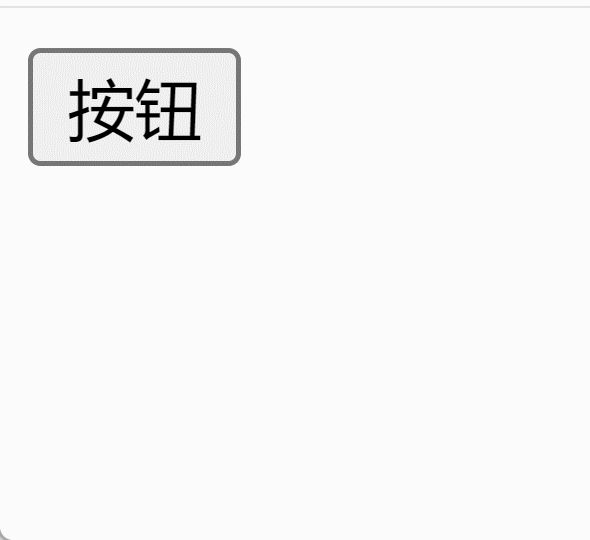
动画
<style>
@keyframes move {
0% {
transform: translateX(-100px);
}
50% {
transform: translateX(-50px);
}
75% {
transform: translateX(50px);
}
100% {
transform: translateX(0);
}
}
// 只需要 v-enter-active v-leave-active 即可
.v-enter-active {
animation: move 2s ease-in;
}
.v-leave-active {
animation: move 2s ease-in;
}
</style>
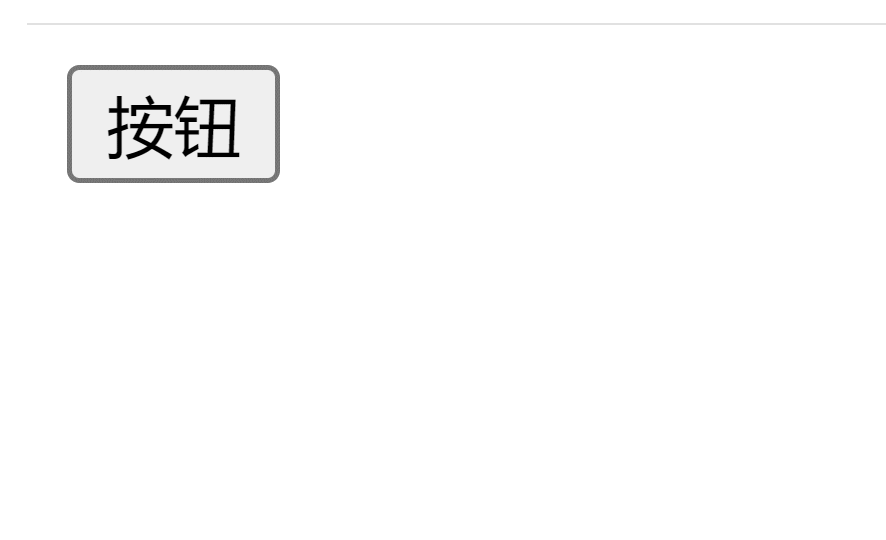
可以使用别名:
<style>
.yunmu-enter-active,
.yunmu-leave-active {
animation: move 2s ease-in;
}
</style>
template: `
<transition name="yunmu">
<div v-if="show">hello world</div>
</transition>
<button @click="handleClick">按钮</button>
`
也可以使用enter-active-class leave-active-class起别名
<style>
.hello,
.bye {
animation: move 2s ease-in;
}
</style>
template: `
<transition name="yunmu"
enter-active-class="hello"
leave-active-class="bye"
>
<div v-if="show">hello world</div>
</transition>
<button @click="handleClick">按钮</button>
起别名的好处,引入第三方组件库,直接添加name属性就可以完成对应的动画,比如第三方的animate.css
引入第三方动画库:
<link
rel="stylesheet"
href="https://cdnjs.cloudflare.com/ajax/libs/animate.css/4.1.1/animate.min.css"
/>
js中直接使用animate__animated animate__bounce
template: `
<transition name="yunmu"
enter-active-class="animate__animated animate__bounce"
leave-active-class="animate__animated animate__bounce"
>
<div v-if="show">hello world</div>
</transition>
<button @click="handleClick">按钮</button>
`
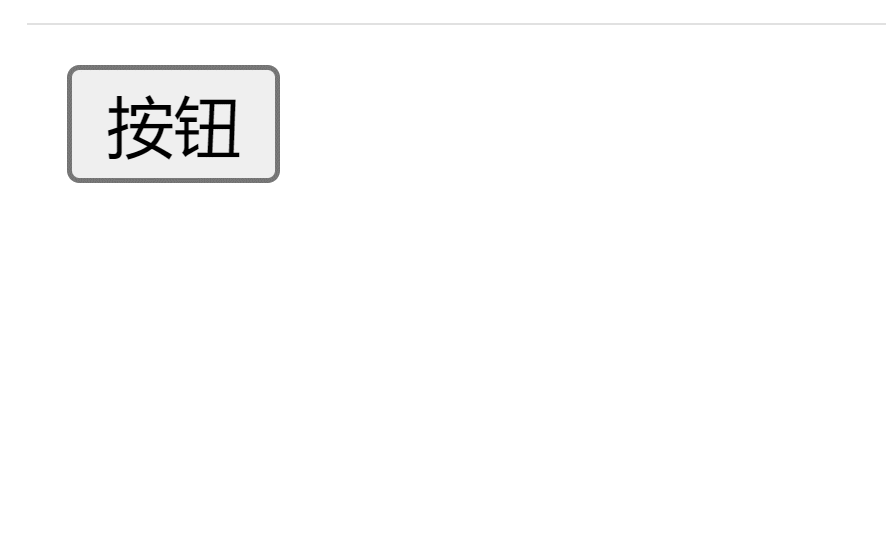
下面再来看这种场景:
<style>
@keyframes move {
0% {
transform: translateX(100px);
}
50% {
transform: translateX(50px);
}
100% {
transform: translateX(0);
}
}
.v-enter-from {
color: red;
}
.v-enter-active,
.v-leave-active {
animation: move 10s ease-in;
transition: all 3s ease;
}
.v-leave-active {
color: red;
}
</style>
template: `
<transition>
<div v-if="show">hello world</div>
</transition>
<button @click="handleClick">按钮</button>
`
动画10s,过渡3s;
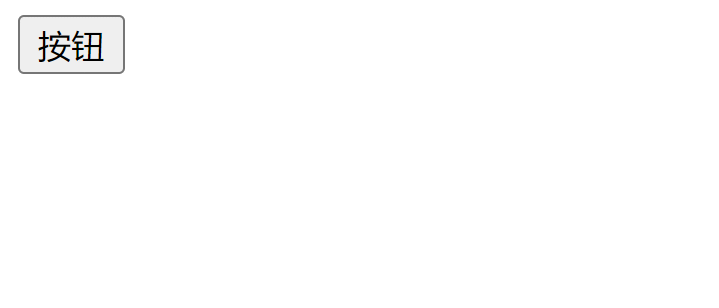
可以看到,由于动画的时间比较长,所以过渡完了之后,动画依旧还在进行,如果我们想要达到两者相同的时间的效果的话,就需要制定一个标准:比如以时间短的为结束。可以使用下面的方法:
template: `
<transition type="transition">
<div v-if="show">hello world</div>
</transition>
<button @click="handleClick">按钮</button>
`
给transition增加一个type,表示时间以哪个为准。
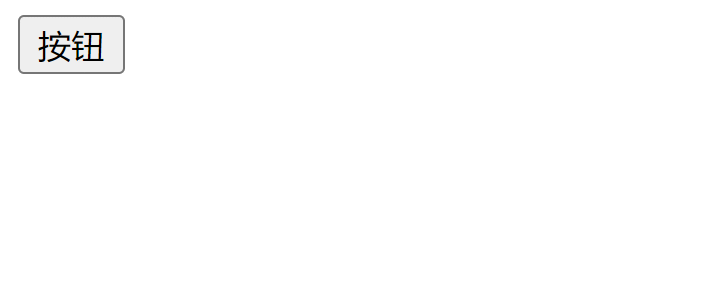
也可以使用duration属性,表示过渡和动画的时间
也可以使用js进行控制
// 动画进入之前
handleBeforeEnter(el) {
el.style.color = 'red'
},
// 执行过程中
handleEnterActive(el, done) {
const timer = setInterval(() => {
const color = el.style.color;
if(color === 'red') {
el.style.color = 'green'
} else {
el.style.color = 'red'
}
}, 1000);
setTimeout(() => {
clearInterval(timer)
done()
}, 4000);
},
// 动画结束之后的钩子 只有 handleEnterActive 中的done执行完之后,该钩子才会执行
handleAfterEnter() {
alert(22222)
}
template: `
<transition
:css="false"
@before-enter="handleBeforeEnter"
@enter="handleEnterActive"
@after-enter="handleAfterEnter"
>
<div v-if="show">hello world</div>
</transition>
<button @click="handleClick">按钮</button>
`,
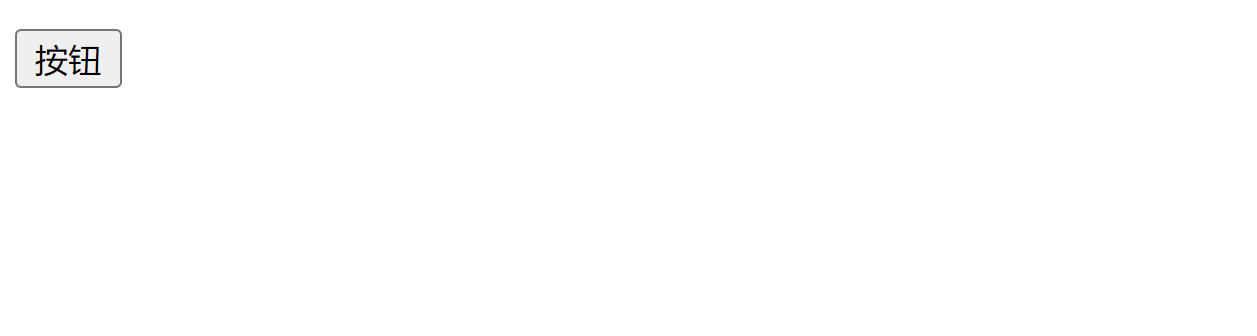
另外离开的时候,也有对应的钩子before-leave leave after-leave
03-组件和元素切换动画的实现
<style>
.v-enter-from {
opacity: 0;
}
.v-enter-active,
.v-leave-active {
transition: opacity 1s;
}
.v-enter-to,
.v-leave-from{
opacity: 1;
}
.v-leave-to {
opacity: 0;
}
</style>
template: `
<transition
>
<div v-if="show">hello world</div>
<div v-else>Bye world</div>
</transition>
<button @click="handleClick">按钮</button>
`,
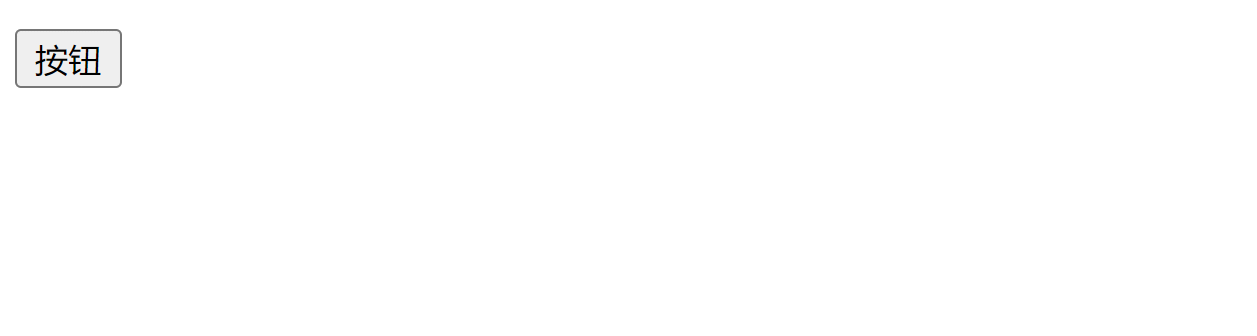
有个问题:两个标签都是慢慢消失,慢慢出来,不是我们想要的效果
在transition标签上面增加mode="out-in"属性,表示先出场,再进场。
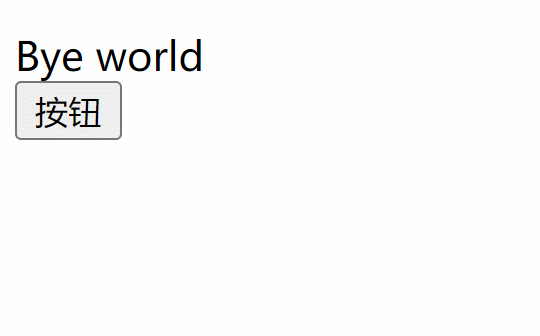
对比一下in-out
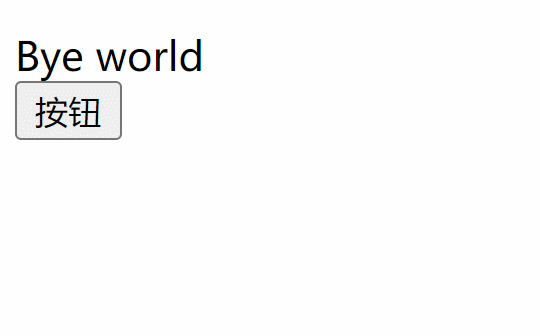
这样动画就不是一个同步的了。上面的if else标签也可以改成组件。
另外列表组件可以使用transition-group标签进行动画渲染,和transition标签使用差不多。
vue.js的过渡和动画 (更新完成)

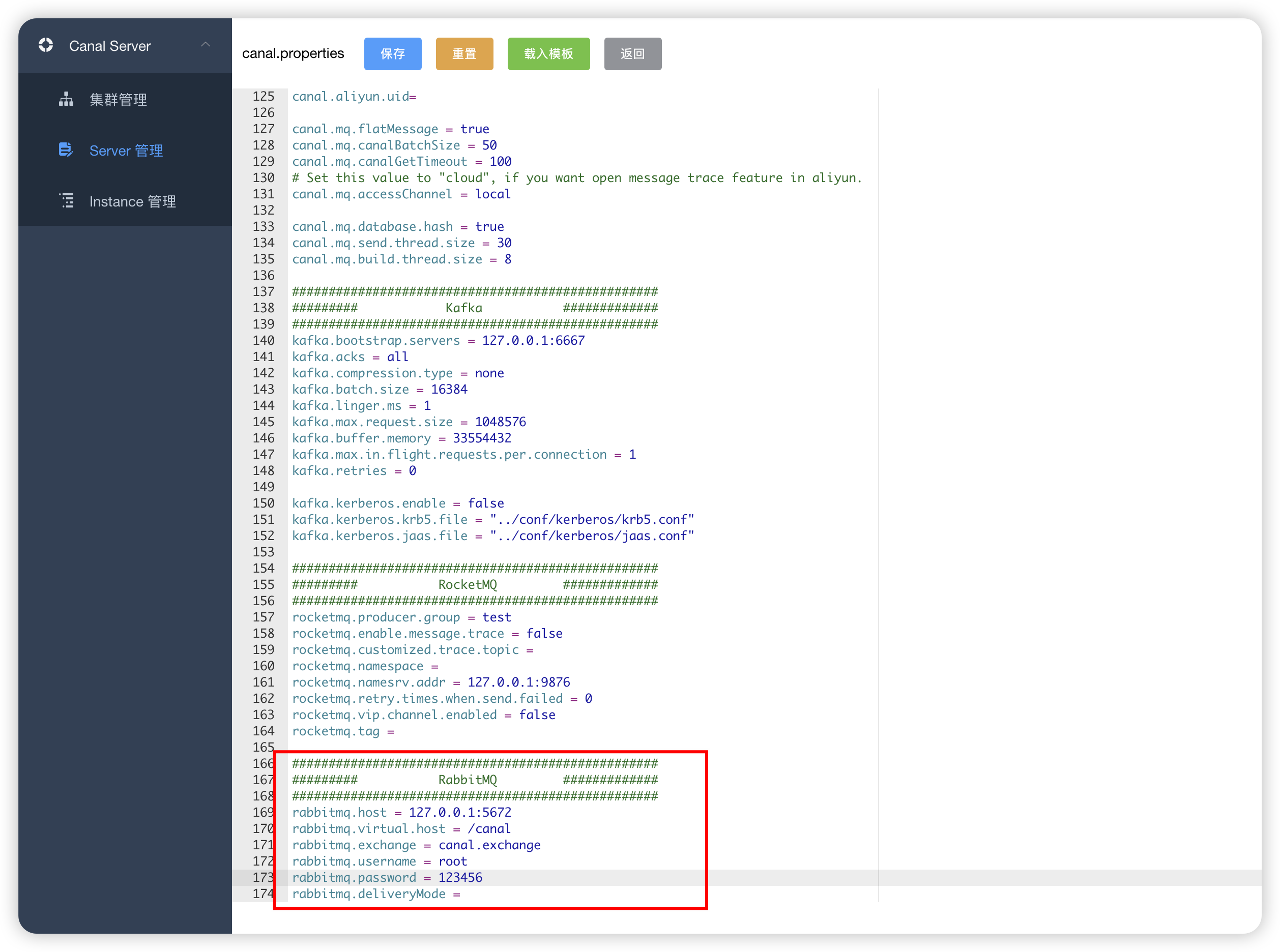
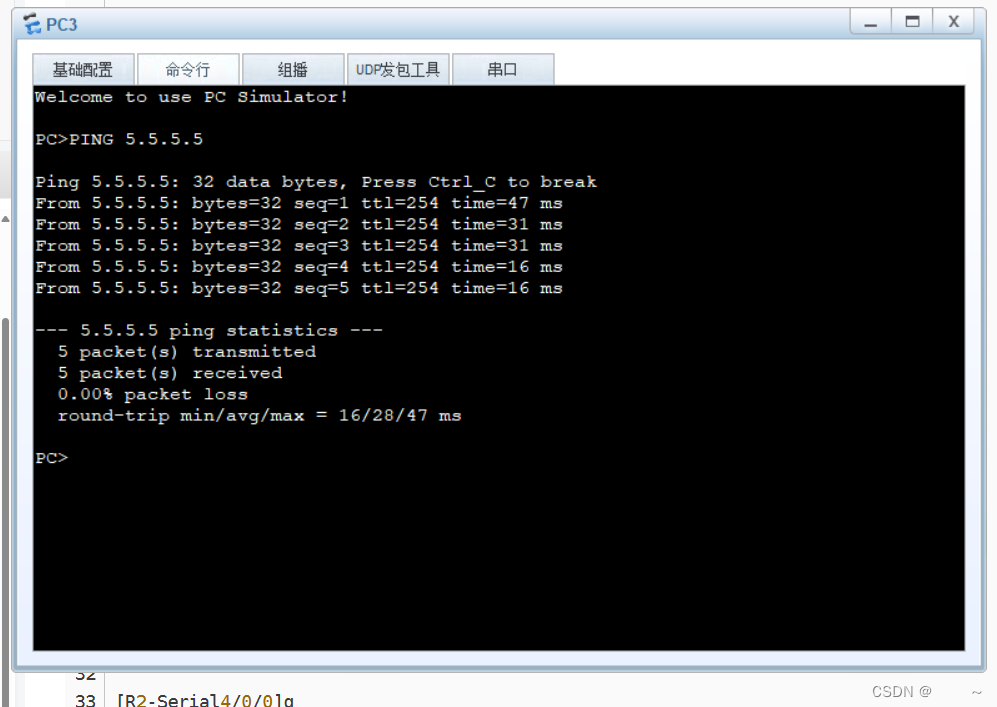
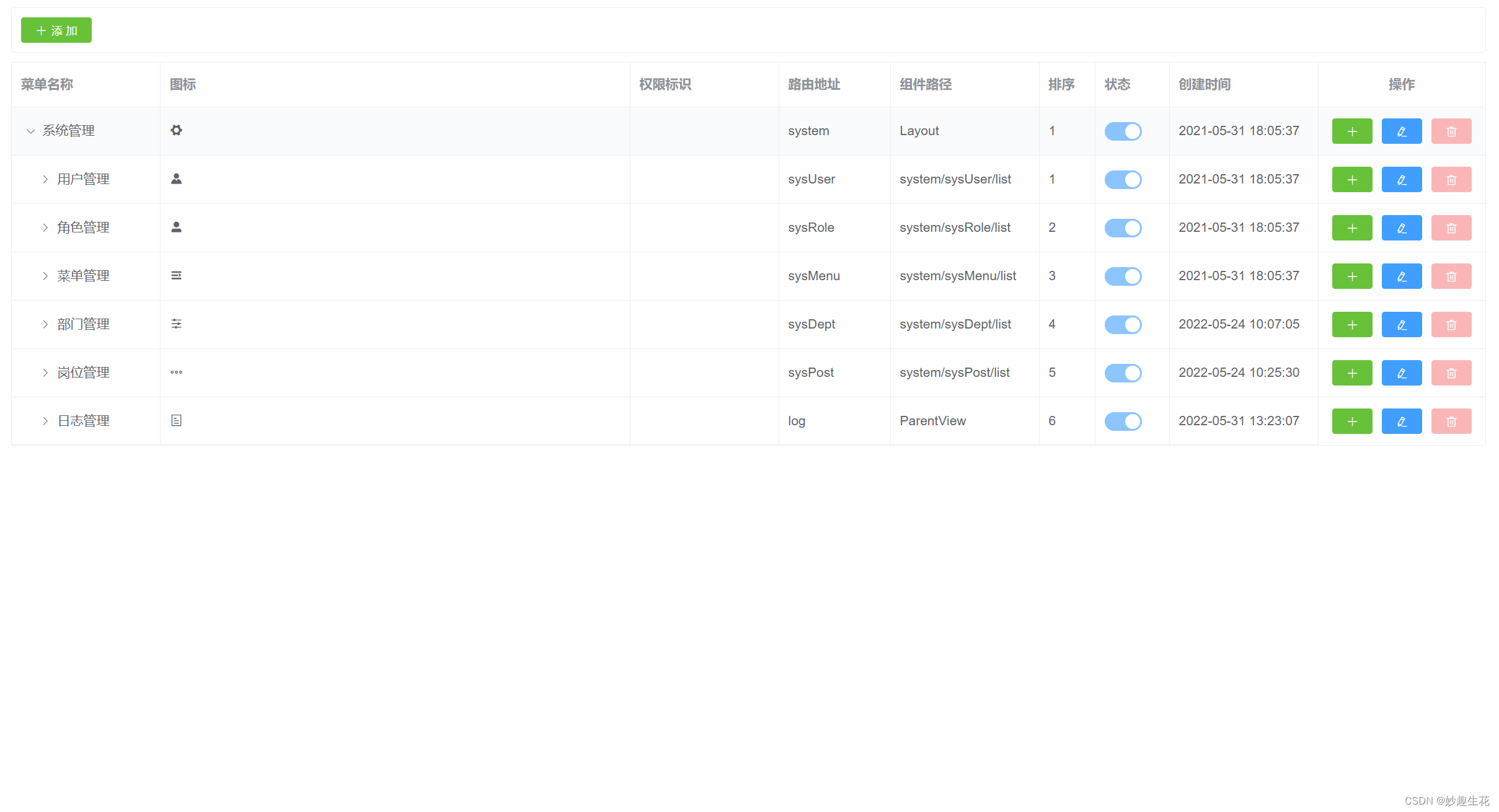
![洛谷P1000超级玛丽游戏题解[Python, Rust, Go]](https://img-blog.csdnimg.cn/direct/cd835ec5e9f541f2a262b47c1625392f.png)